
そんな疑問を解決します。
Comassは、購入後の商品受け取り方法がちょっと分かりにくいツールです。
しかも購入後のダウンロード期限が決済日から14日と決まっていてます。
ダウンロード期限内に商品をダウンロードしないとお金が無駄になってしまうので注意が必要です。

私がじっさいにCompassを購入した手順と、商品の受け取り方を画像付きで解説します。
- Compassの購入手順
- Compassのダウンロードし方
【買ってみた】Compassをレビュー | 有料SEOツールって本当に効果があるのか検証
目次
Compassって何だ?
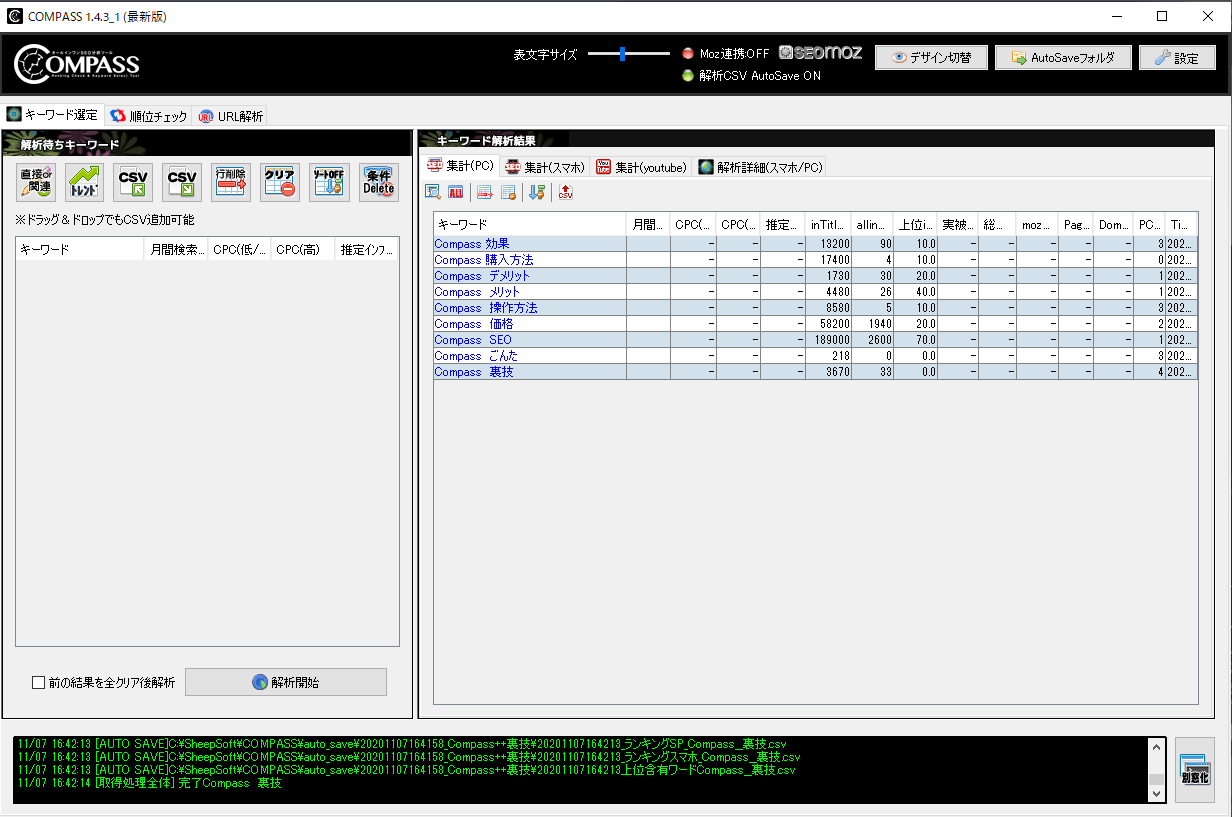
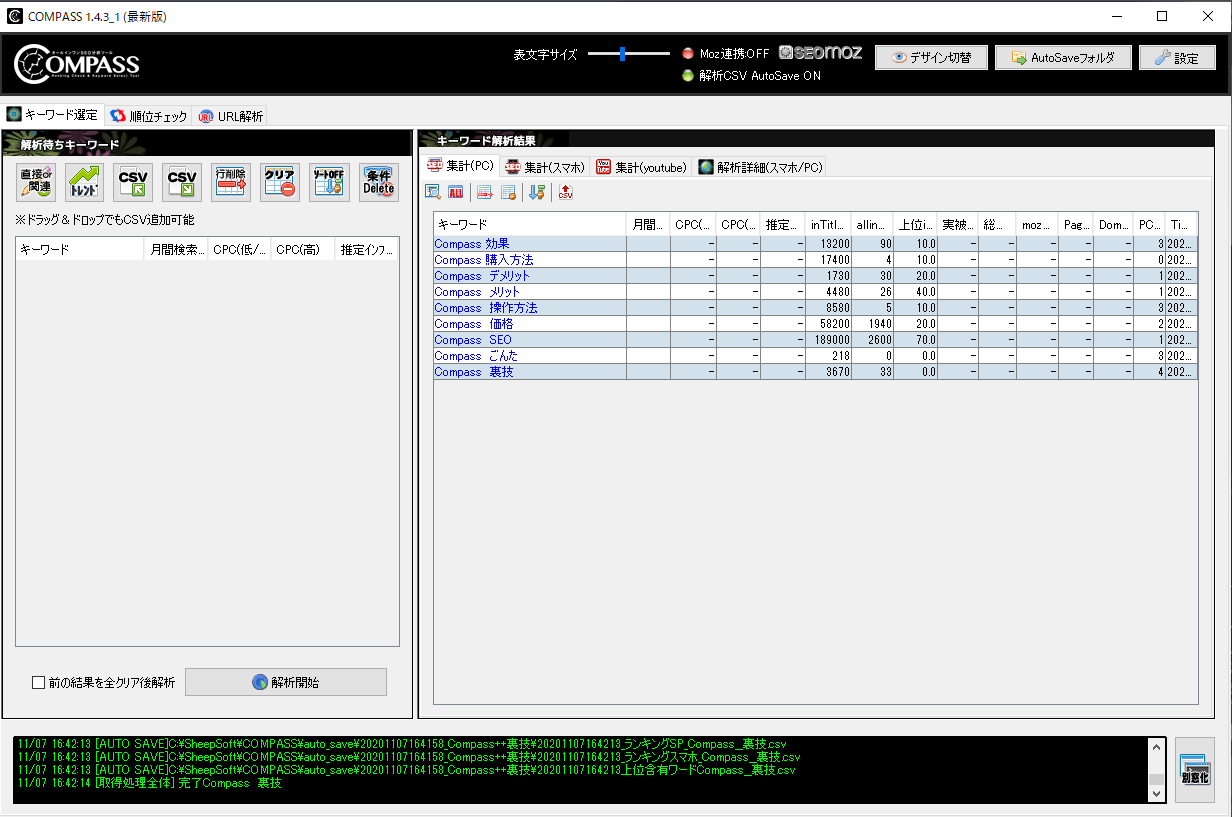
まずはCompassの概要に付いてかんたんに説明します。
ブログ運営で「キーワード」は超重要ですよね?
Compassはそんなキーワードの関する補助をしてくれるツールです。
- 検索順位チェック
- ブログライバルチェック
- キーワード選定
- キーワード競合チェック
ブログ記事を書く前にどのキーワードを選ぶかのお手伝い。
記事公開後には、狙っているキーワードで各検索エンジンで何位に自分の記事が表示されているかの記録。
上位サイトのデータ表示(ドメインパワー、ページパワー、被リンク等)

















「キーワード」関連の仕事を担当してくれるツールです。
- 開発会社: 株式会社Catch the Web
- 公式ページ: Compass
- 価格: 7,980円(税別)
- 対応OS:Windows 、Mac 両方対応
Compassは、ブルーオーシャンを発掘するでお馴染みキーワードスカウターSTを開発した株式会社Catch the Webの商品です。
ちなみにCompassはキーワードスカウターSTより新しい商品です。Compassはキーワードスカウターの完全上位互換ツール。
キーワードスカウターSTに「検索順位チェック機能がついた」と理解すればOKです。

















Compassはイメージ的にGRCと、キーワードスカウターSTを足したツールです。
キーワードスカウターSTって何?って人は以下のレビュー記事をご覧ください。
【マジで?】有料ツールを使ったら月間PVが15万pvを超えた!
Compassの購入方法を解説

















購入にかかる時間はおよそ3分。
購入手順を画像付きで解説していきます。
ステップ1:公式サイトにアクセス→カートに入れる
Compass公式サイトにアクセスします。
ページ上部にある「今すぐ購入する」をクリックし、商品をカートに入れます。
カートに入れると決済ページに移動します。
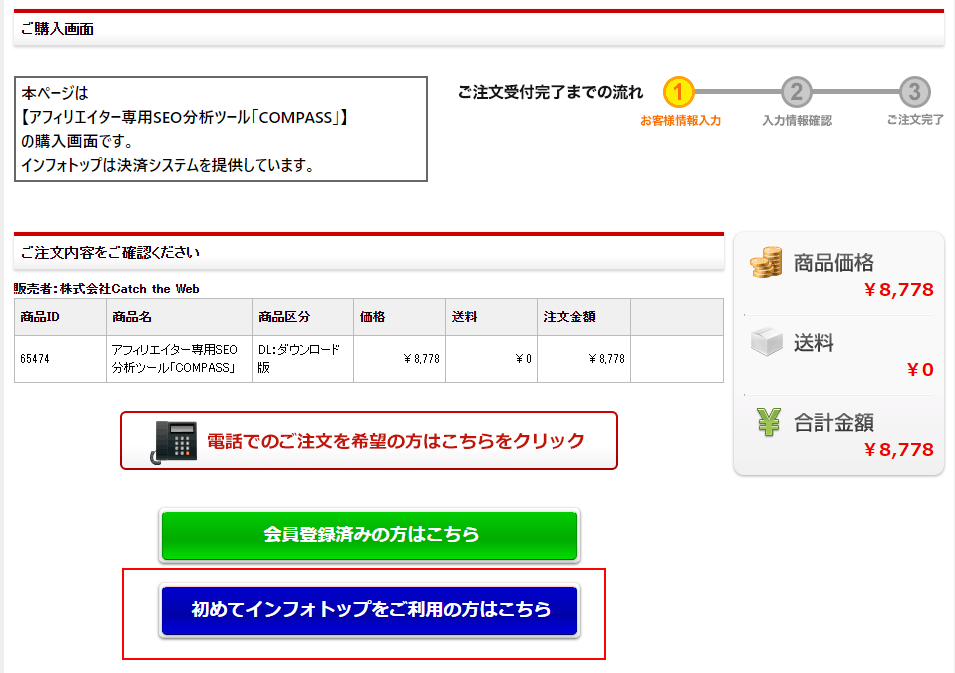
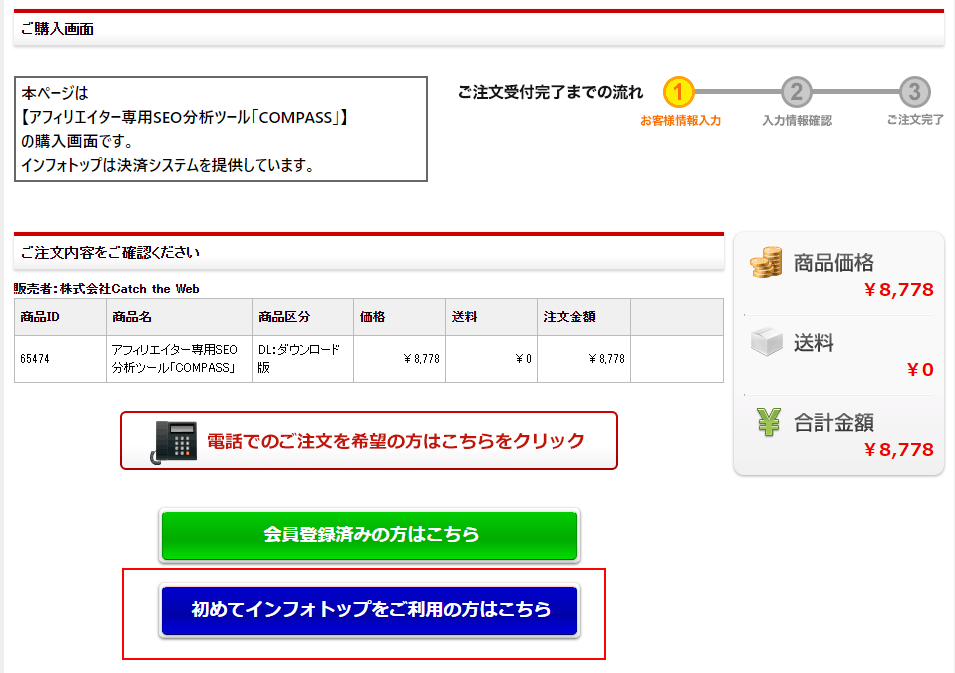
「初めてインフォトップをご利用の方はこちら」をクリックします。

















アカウントを持っている人は緑のボタンから進みましょう。
ステップ2:会員登録画面で個人情報を入力
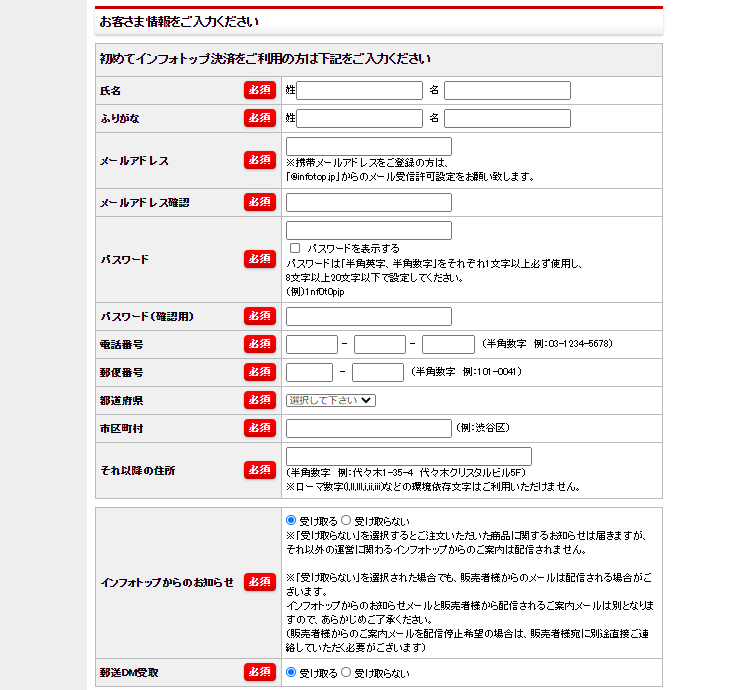
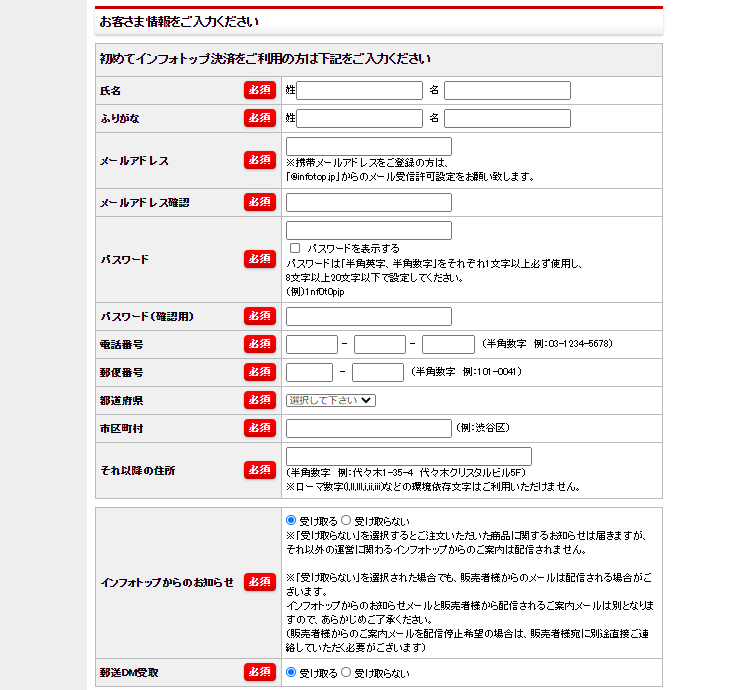
画面の指示にしがたい、必要事項を入力していきます。
メールアドレスは特に注意しましょう。

















郵送DMは「受け取らない」でOK
ステップ3:支払い方法を選択
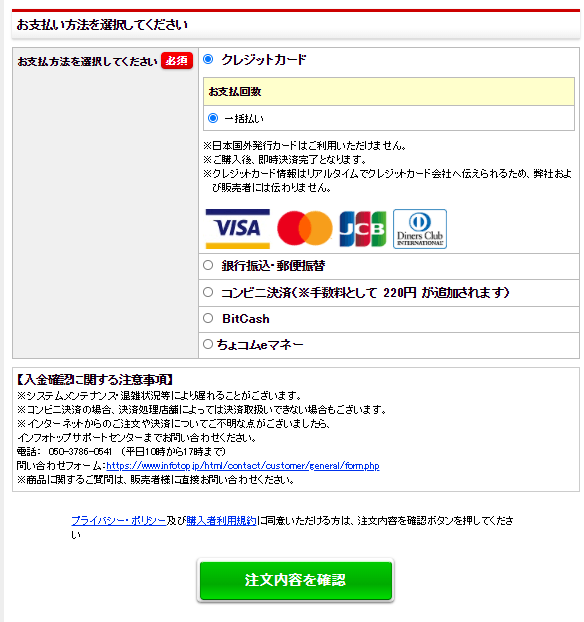
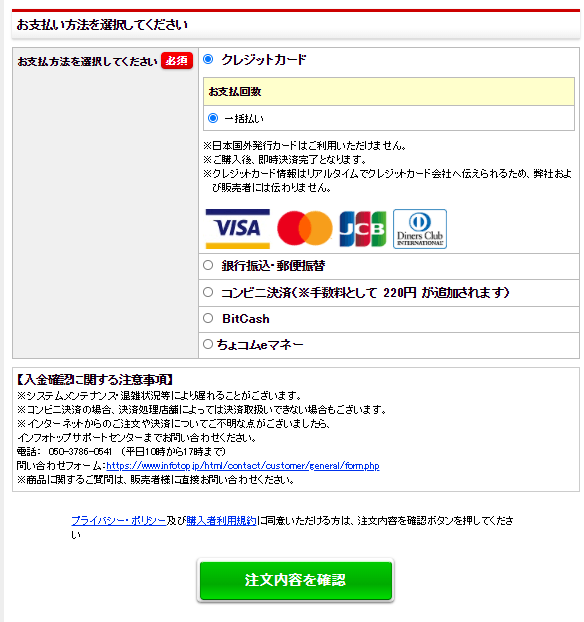
支払い方法を選びます。
クレジットカード、銀行振り込みなどから選択できます。
支払いオプションを選択したら、「注文内容を確認」をクリックします。

















支払いでよく利用される「クレジット」を選択した場合を例に続きを解説します。
利用規約・個人情報保護方針をチェックしたら、「利用規約に同意してカード情報入力へ」をクリックします。
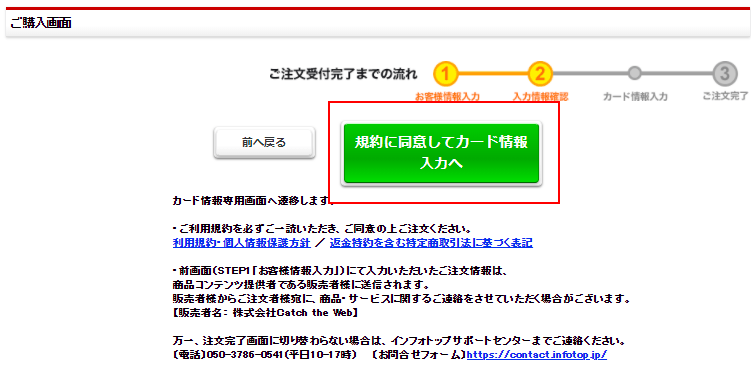
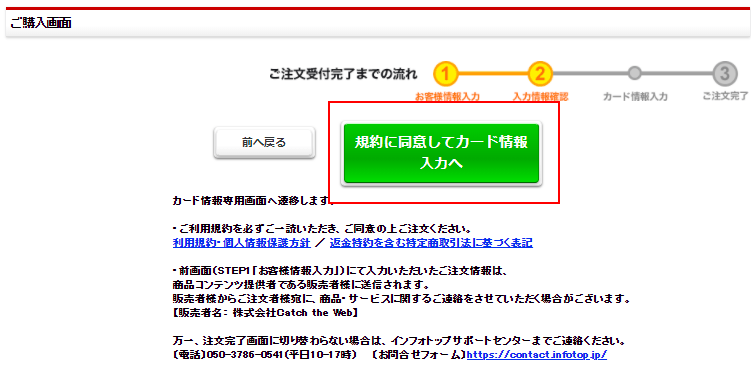
続いて、クレジットカード番号を入力しましょう。
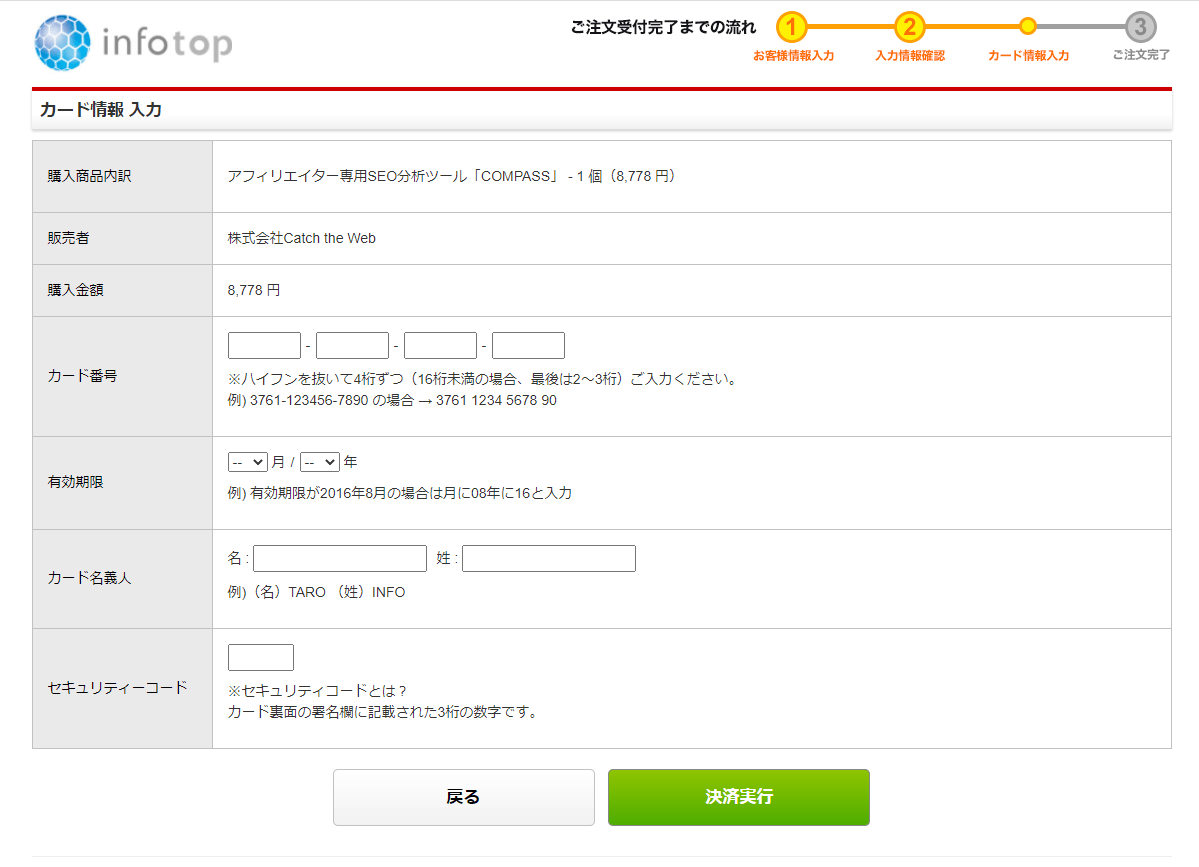
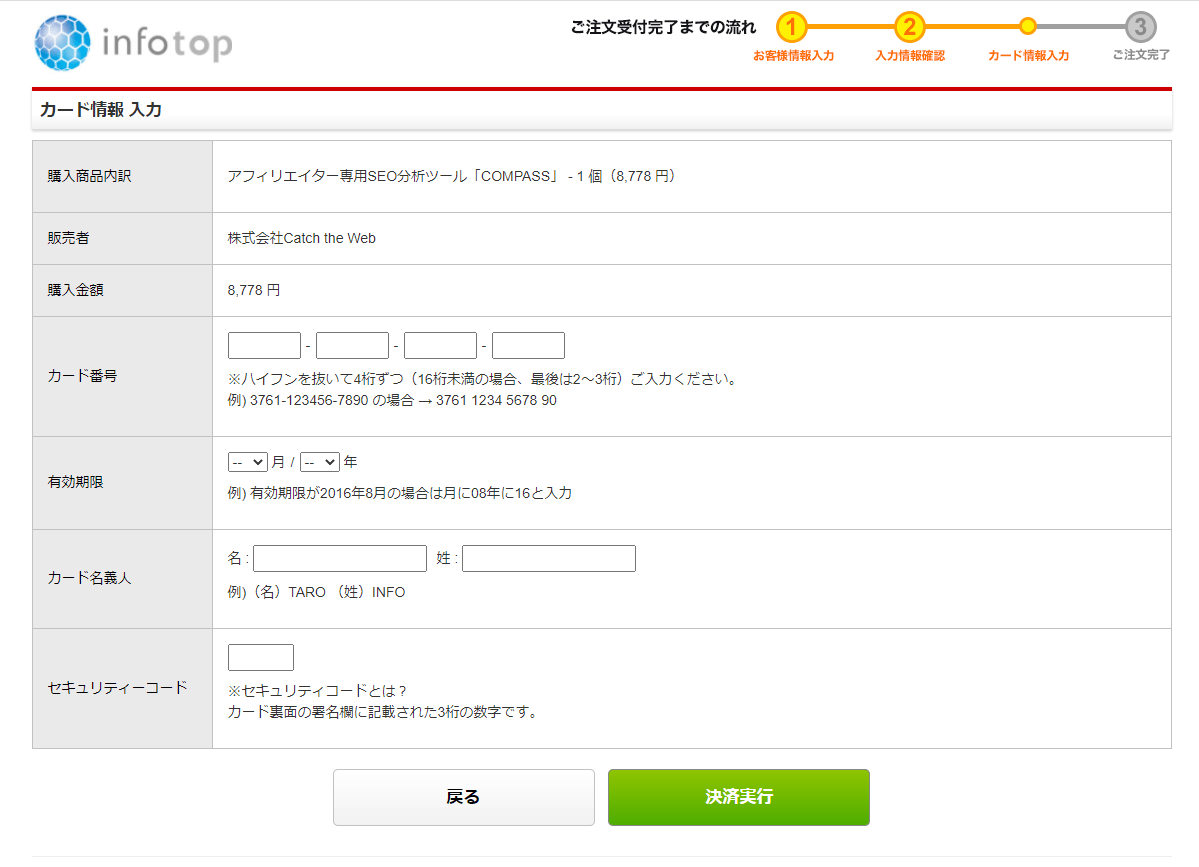
入力したら「決済実行」をクリック。
確認画面が表示されます。「実行」をクリック。
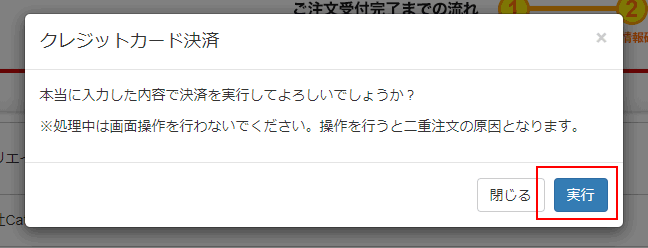
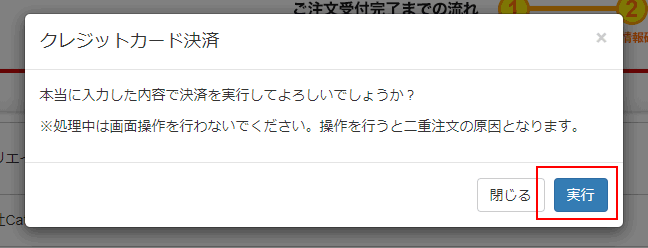
数秒で決済が完了します。
決済が無事終了すると、指定したメールアドレスに通知メールが届きます。

















届かない場合は、迷惑メールとしてゴミ箱に入っていないかチェックしましょう。
Compassの購入作業はこれで完了です。
おつかれさまでした。
Compassのダウンロード方法

















Comapssはダウンロード期限があります。
購入後、14日以内に購入したCompassをダウロードしましょう。
ダウンロード期限を過ぎるとダウンロードできなくなります!
Compassの受け取り方を画像付きで解説います。
ステップ1:インフォトップにアクセス
インフォトップにアクセスし、会員ログインします。
トップぺージ右上の「購入者ログイン」をクリック↓
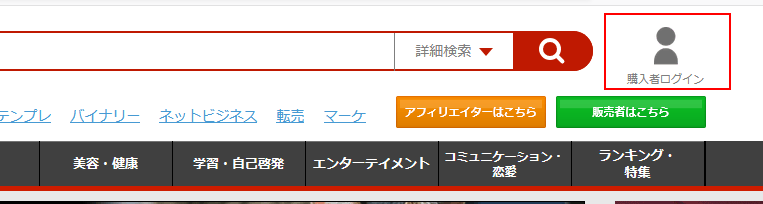
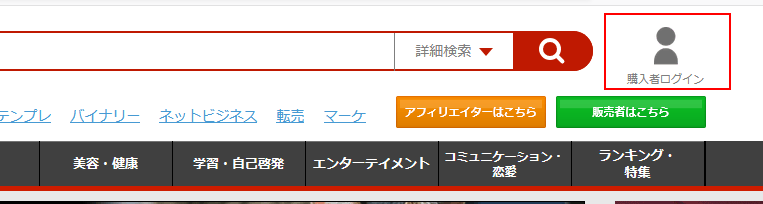
ステップ2:Compassのダウンロード
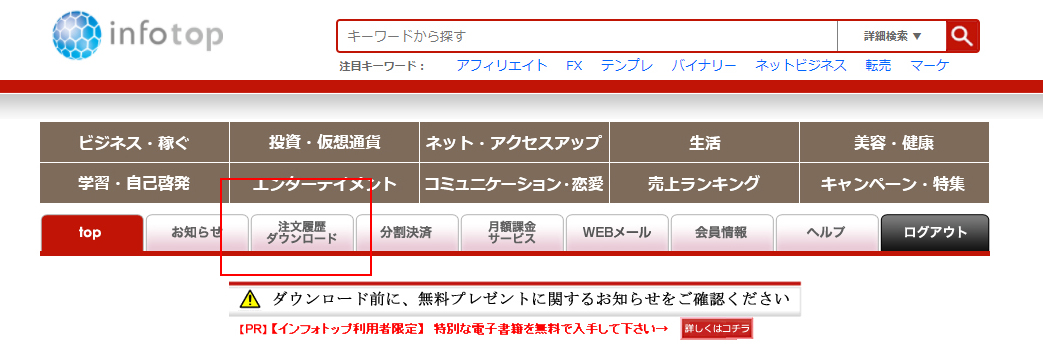
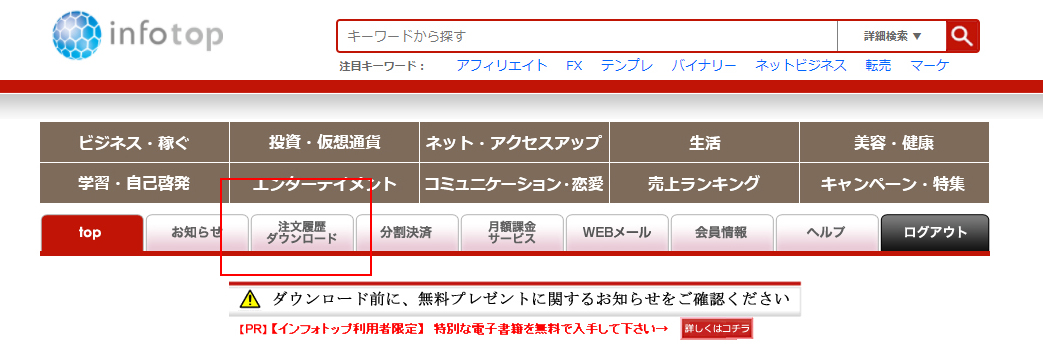
「注文履歴・ダウンロード」をクリック。
購入したCOMPASSが表示されますので、「ダウンロード」をクリック。
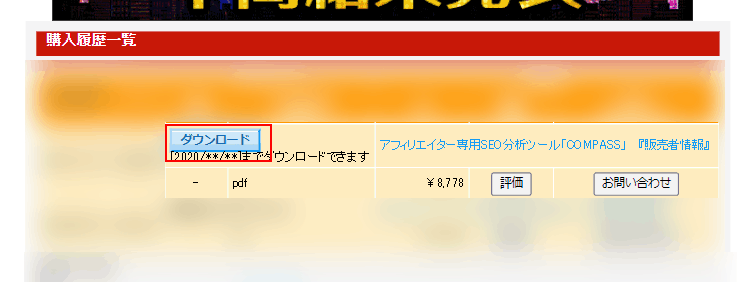
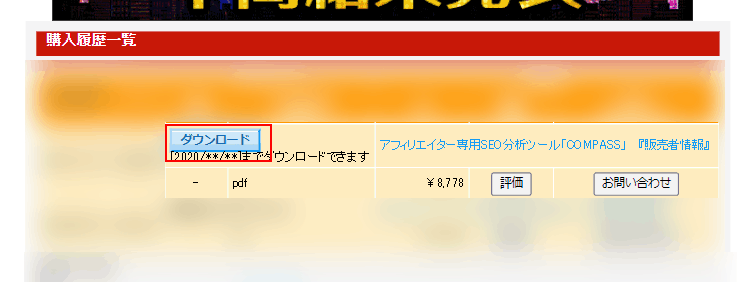
商品がダウンロードできるかと思いきや、ダウンロードできるPDFファイル1つです。
PDFファイル内に、商品のダウンロードリンクが記載されていますので、URLをクリックしCompassをダウンロードしましょう。
これでCompassの受け取り作業は完了です。

















お疲れ様でした!
Compassの購入前FAQ
有料ツールを買うのって、色々心配ですよね。
私も購入に踏み切るまで結構調べました。

















購入前に気になりそうなポイントをFAQ形式にまとめました。
Compassって、どんな画面なの?
競合を記事チェック中の画面です↓
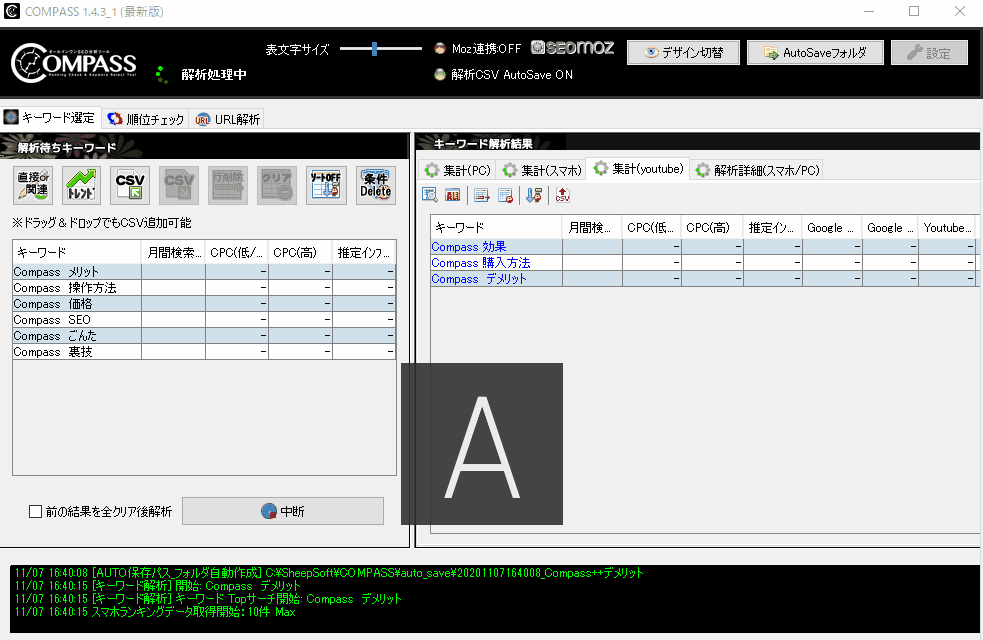
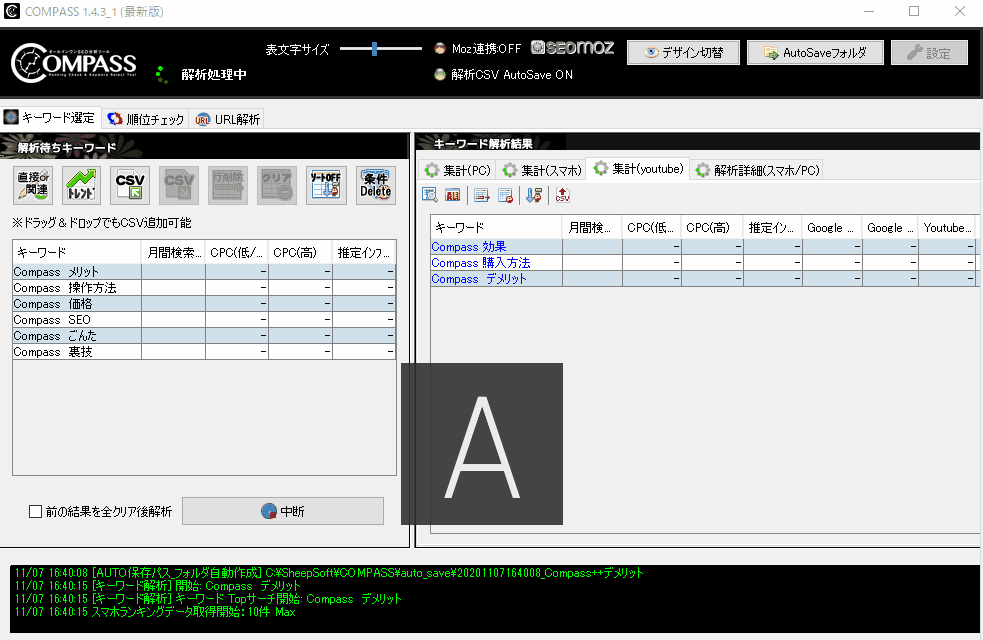
スマホや、タブレットでは使えないの?
使えません。
Comapssの料金形システムは?
買い切りです。
月額料金はありません。
「プランごとに料金が異なる」といった、複雑な料金システムではありません。

















税抜き7,980円。以上って感じです。
Yahooやグーグルの仕様変更があったら使えなくなる可能性は?
Compass販売会社のHPを確認しました。
検索エンジンの仕様変更後は、Compassを無償でアップデート対応する旨明記してあります。

















サブスクじゃないのに、助かりますね。
対応しているOSは?
Windows、Mac両方使えます。
キーワード選定機能は一日何回使えるの?
回数に制限はありません。
キーワードスカウターSTとの違いは?
2点あります。
- Macに対応している(キーワードスカウターSTはWindows用)
- 検索順位チェック機能がついている
ブログ初心者でも使えるの?効果ある?
私はブログ歴半年ですが、問題なく使えています。
Compassで取得できるデータの正確性は?
キーワード選定や競合チェック機能で取得しているデータは、検索エンジンのデータをリアルタイムのデータです。
Compassのデメリットは?
検索順位チェック機能についてです。
専門ツールのGRCに比べて、順位チェックが遅いなーと感じました。
「今すぐ大量のデータを確認したい」といった人にはお勧めしません。

















ちなみにツールは起動中、パソコンで作業は(ネット、ブログ執筆)普通できます。
検索順位チェックって、スマホランキング?PCサイト
設定次第でどちらでも取得できます。
GRCと機能ってだいぶ違うの?
GRCも使ったことありますが、ほぼ同じことが出来ます。
- 順位チェックのスケジュール
- 検索順位データの保存
- 検索順位データのグラフ化
- キーワードごとのグループ化
- 複数サイトOK

















GRCのデータをマージすることもできます。
CompassとGRC、どっちがおススメですか?
キーワードスカウターSTを持っていないならCompass一択です。
Comapssには、検索順位チェック機能以外の機能として以下の機能があります。
- 競合キーワード調査
- ライバルチェック機能
↑キーワードスカウターSTでサポートしている機能です。
イメージが沸かない場合は、キーワードスカウターSTのレビュー記事をご覧ください。
まとめ
有料ツールCompassの購入方法と、商品のダウンロード方法について解説しました。
私はブログ運営歴半年です。ツールを活用し、六カ月目の2020年10月のネット収益は、20万円えを超えることができました。
GRC、キーワードスカウターSTも使っていましたが、Compassに乗り換えました。
結構いろんなツールを試しましたが、一番使えてコスパがいいいツールです。

















毎月お金を払うのが嫌だけど、ブログで収益をあげたいなーと考えているブロガー向けのツールです。



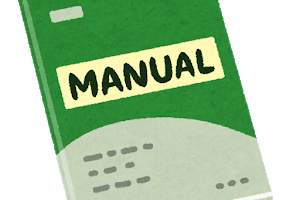








SEO有料ツールのCompass(コンパス)っていくらするの?
Compassの購入方法を知りたい